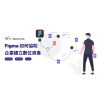3步驟用 Figma 打造高質感簡報模板

每天都要做簡報、提案、報告,卻總覺得從零開始排版既耗時又費力? 雖然 Canva、Pitch 等工具提供現成模板,但那些設計多半是別人的邏輯與風格,難以完全符合你的內容需求。
其實,設計師早就有一套「系統化」的方法:Design System。透過整理常用的字型、顏色、元件與版型,建立一套一致且高效的設計流程。這種方法不只適合設計師,也非常適合各行各業的專業人士。
這篇文章會教你3 個簡單步驟,用 Figma 打造屬於你自己的簡報模板系統,讓每一次簡報都更有效率、更具專業,把調整排版的時間省下來打磨更有說服力的文字內容。
步驟 1:建立基本元件(Components)
從最常用的元素開始,打造一套簡報基礎組件。
標題區塊(字型、大小、行距)
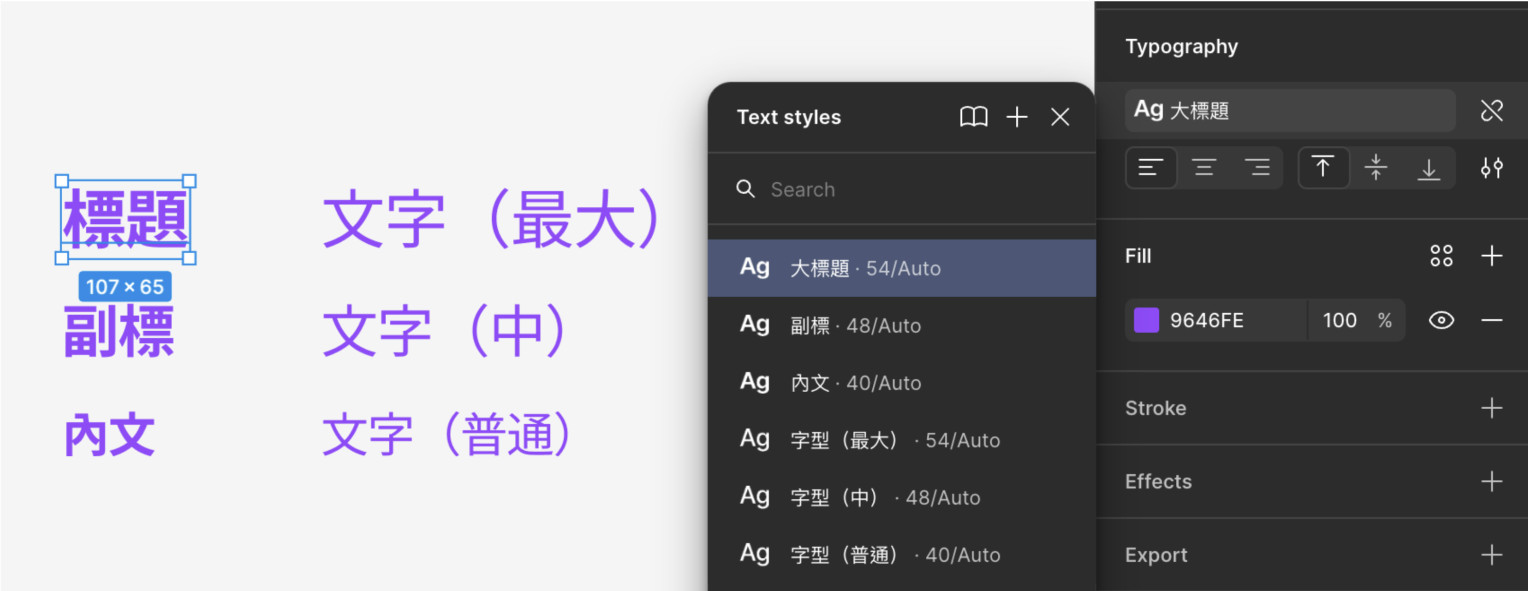
內文配色
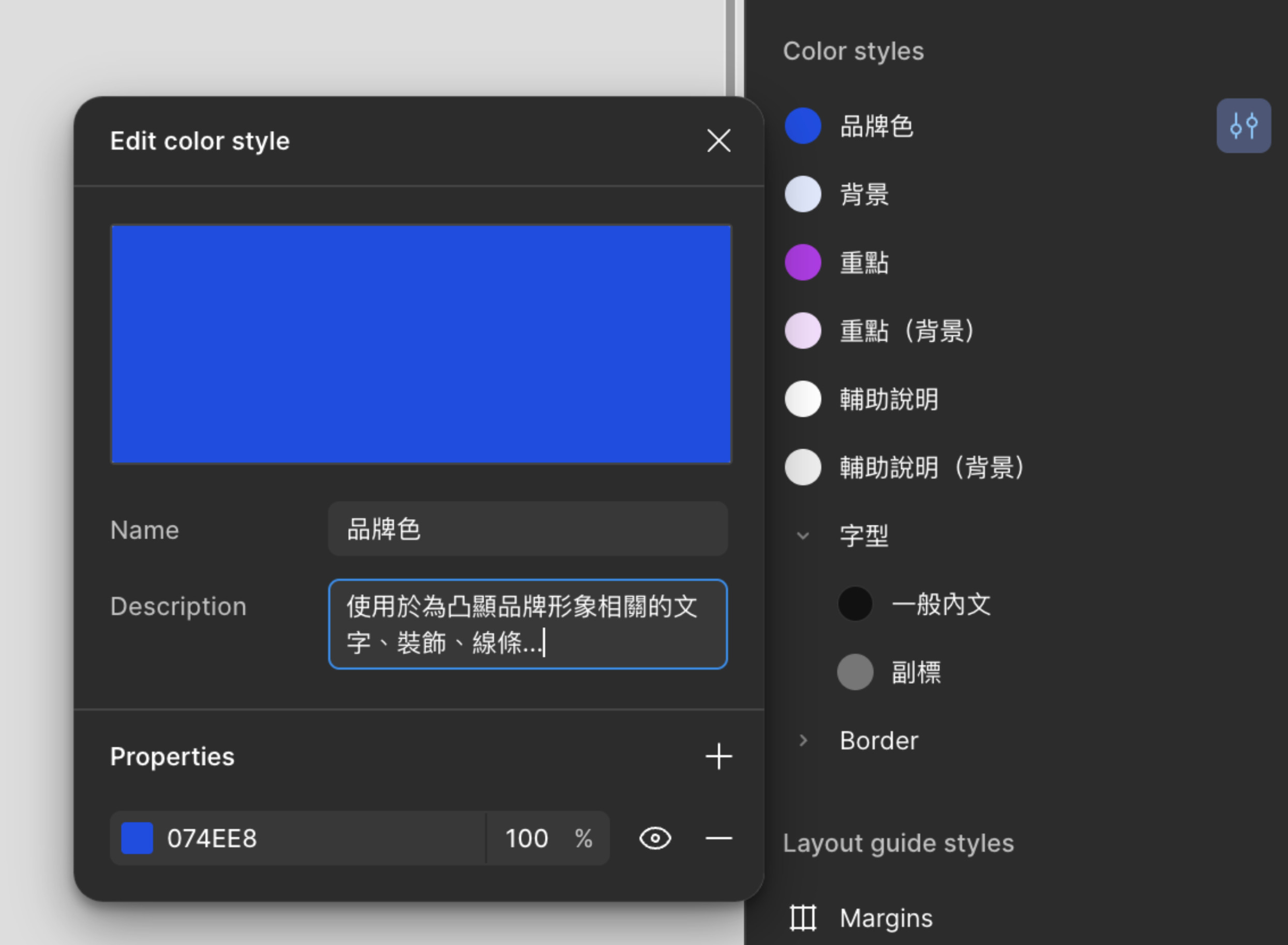
圖表與圖說格式(有些好用的東西還是要自己做沒有捷徑但能一勞永逸!)
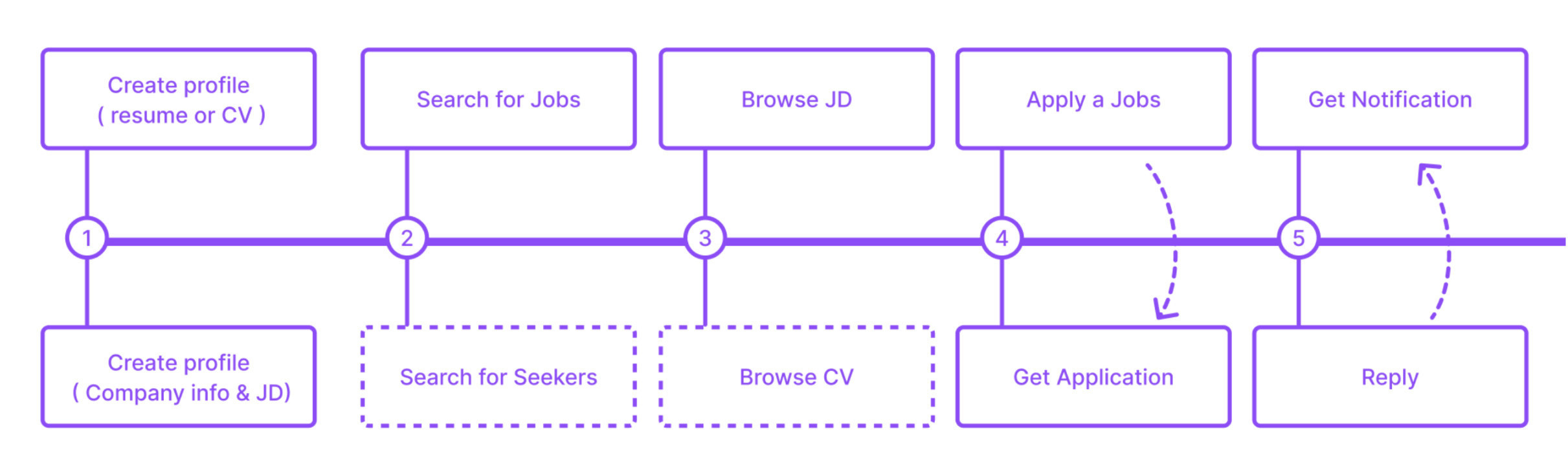
設計好之後,選取這些元素 → 右鍵 → Create Component,讓它們變成可以重複使用的元件。
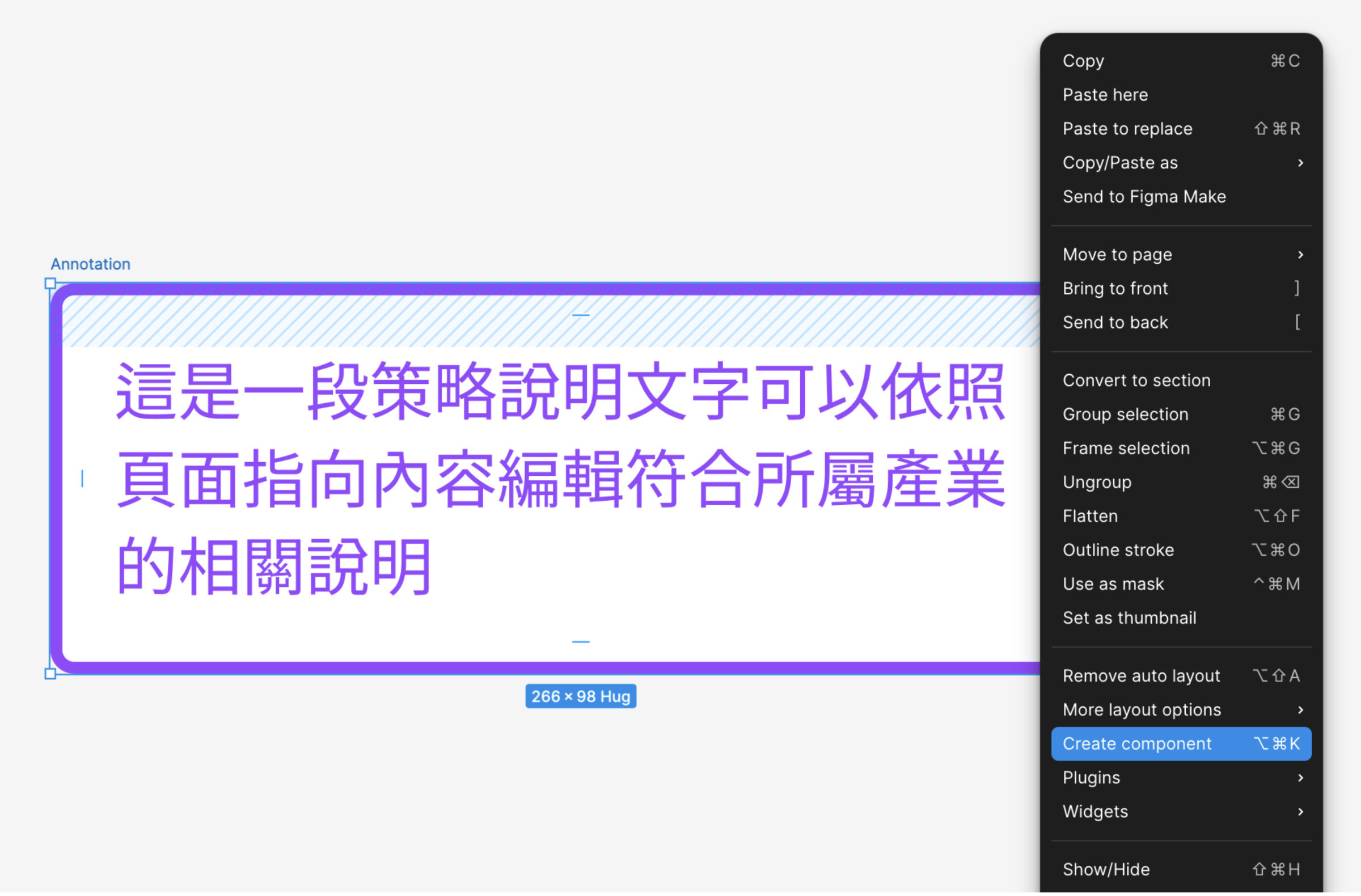
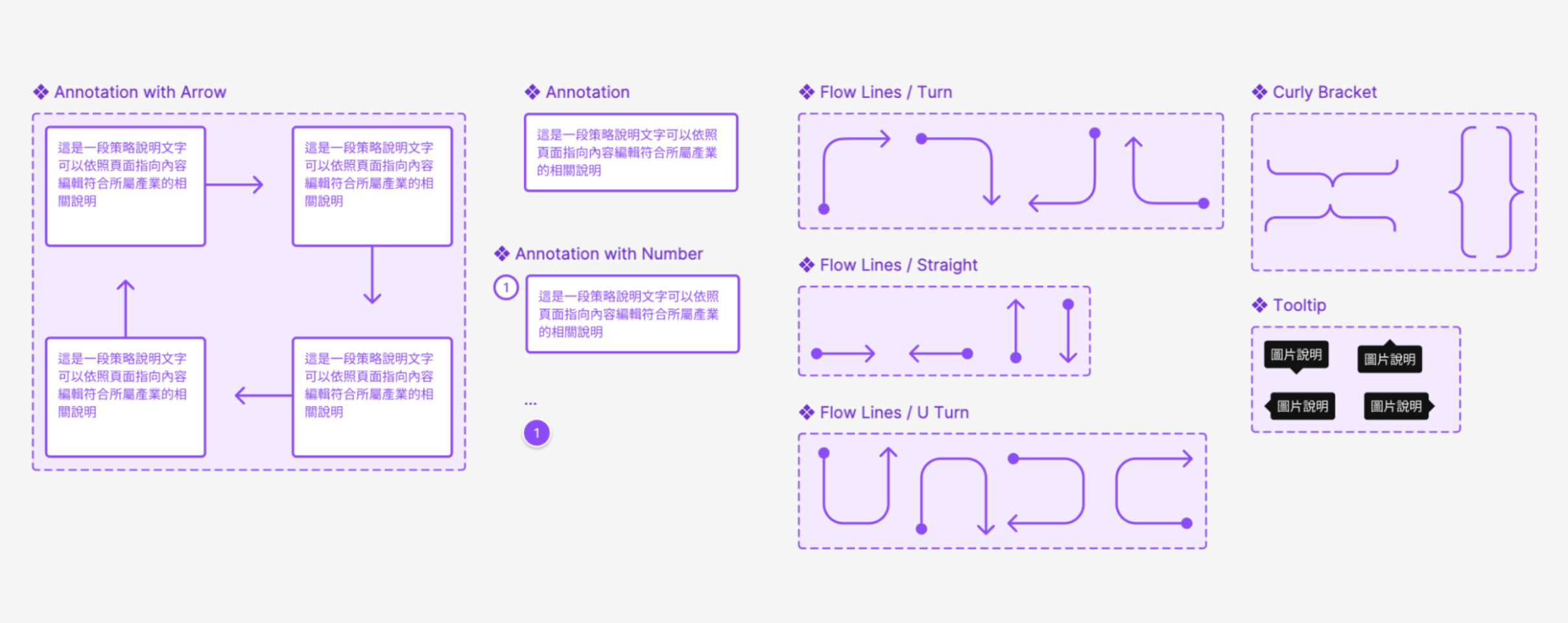
步驟 2:組合範本頁(Variants + Component Sets)
接著,使用第一步做好的元件,組合成各類型的頁面模板:
- 封面頁
- 目錄頁
- 單圖+標題頁
- 文字型內容頁
- 總結/結尾頁
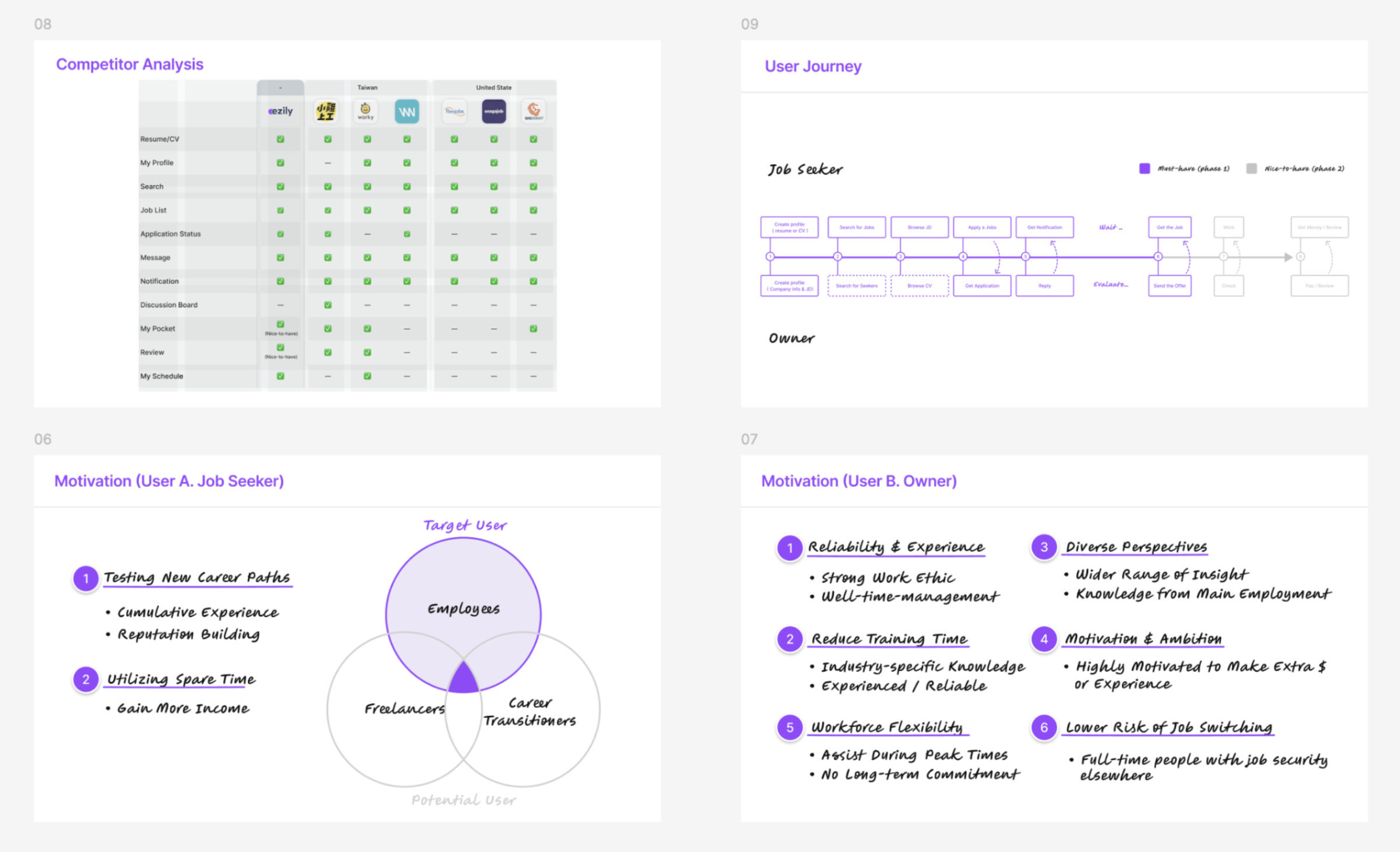
為了應對不同提案風格,可以運用 Figma 的 Variants(變體)功能,讓每個頁面元件有不同配色、版面配置可選,一鍵切換超方便。
步驟 3:建立你的簡報系統模板庫
將所有元件與模板集中在一個 Figma 檔案,成為你的簡報系統庫。
- 將元件發佈為 Team Library
-

- 未來在任何簡報案中,都能直接從左側「Assets」拖拉使用
-
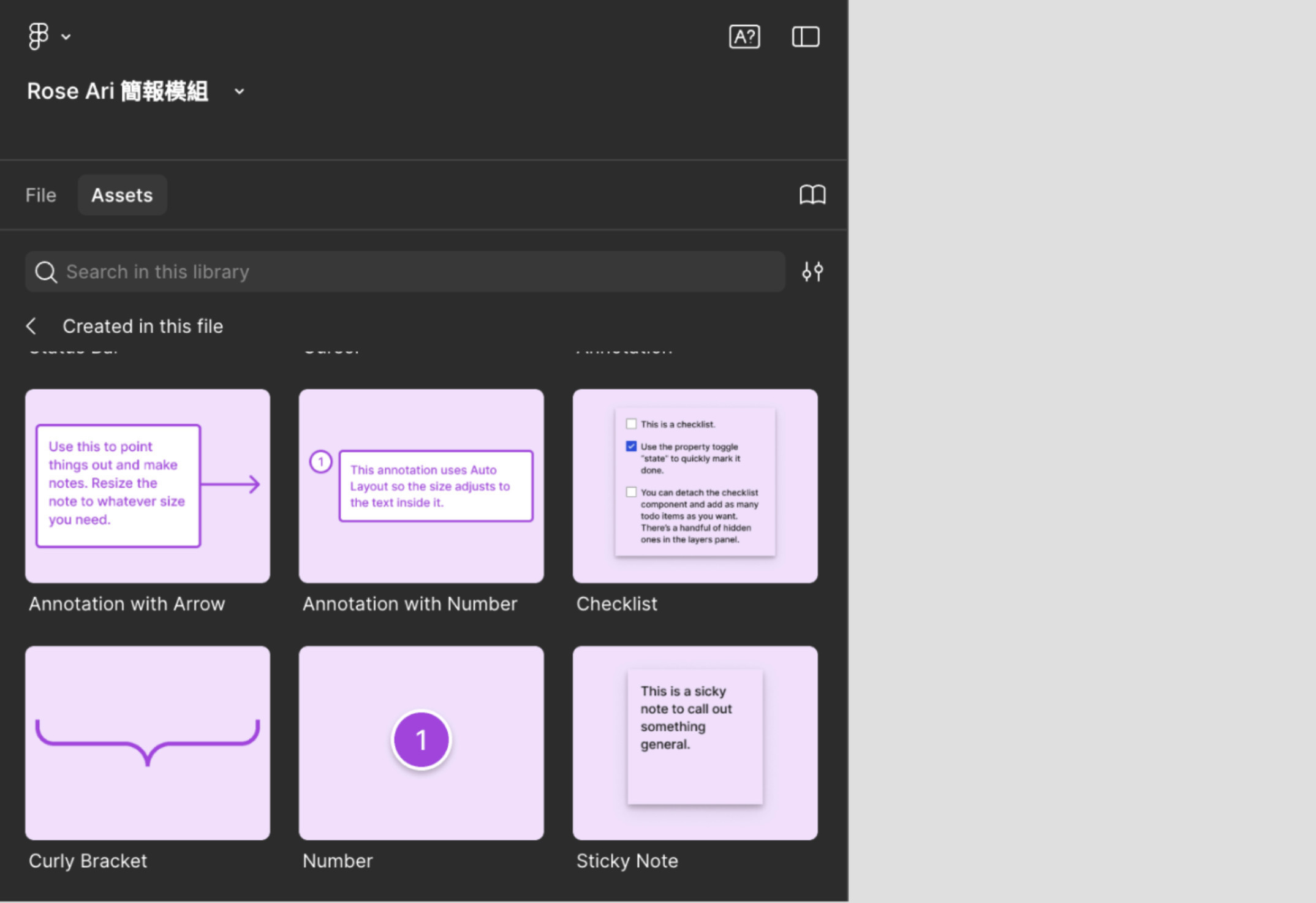
- 修改元件,所有引用的簡報檔都會同步更新,省時又一致!
-
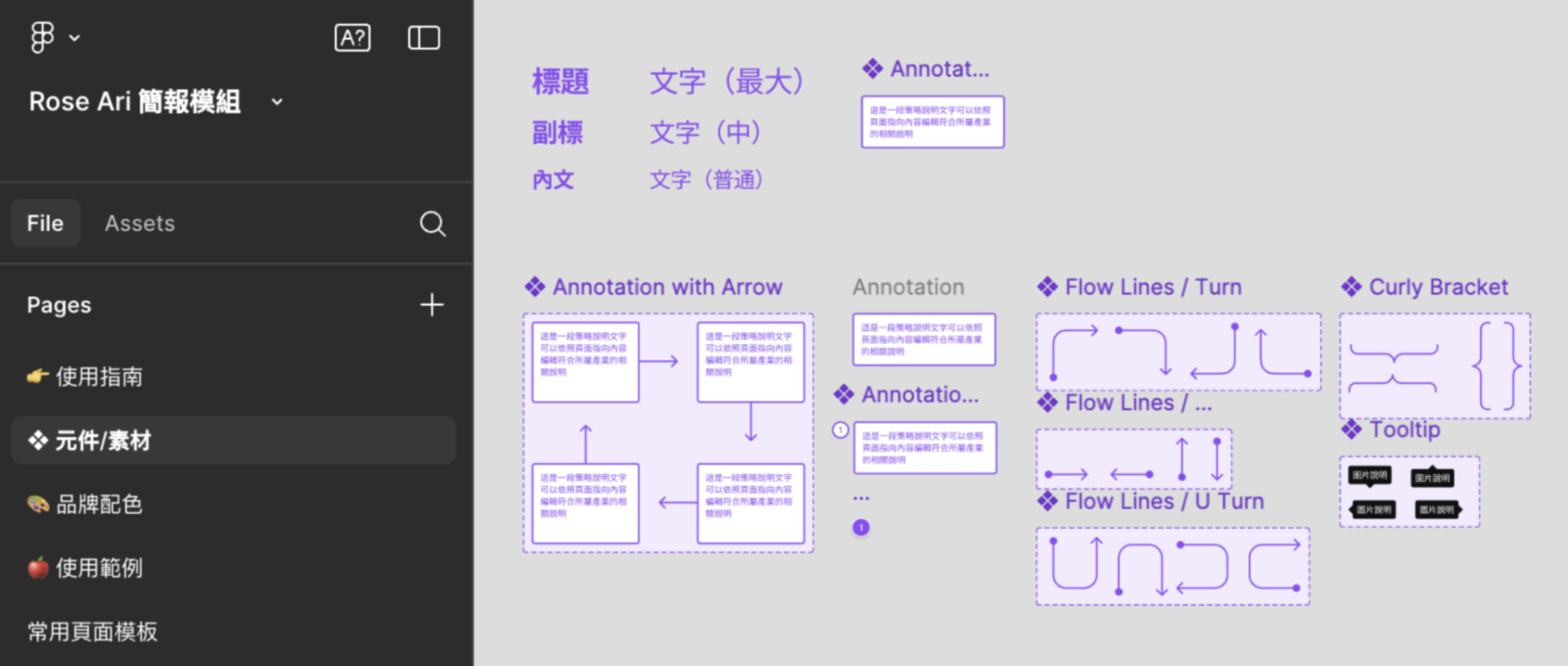
- 進階建議:用 Page 和 Layer 結構清楚分類各種模板與元件,方便團隊快速上手、保持視覺一致性。
一個時代的開始:Design is everyone’s business
這句話不只是行銷語,更是對未來的宣告: 設計不再是設計師的專利,而是每一個人都該擁有的能力。
現在,就從打造你自己的簡報系統開始,讓每一次輸出都更具專業感、更有影響力。

2025 年 7 月,全球協作設計平台 Figma 在紐約證券交易所(NYSE)正式掛牌上市。當天,Figma 在交易所外牆高掛:「Design is everyone’s business」。